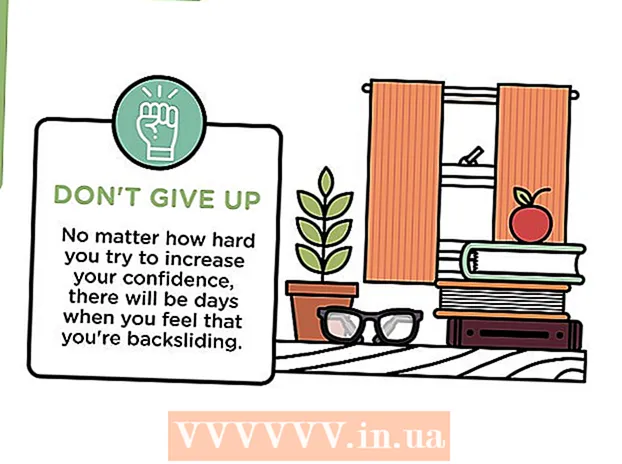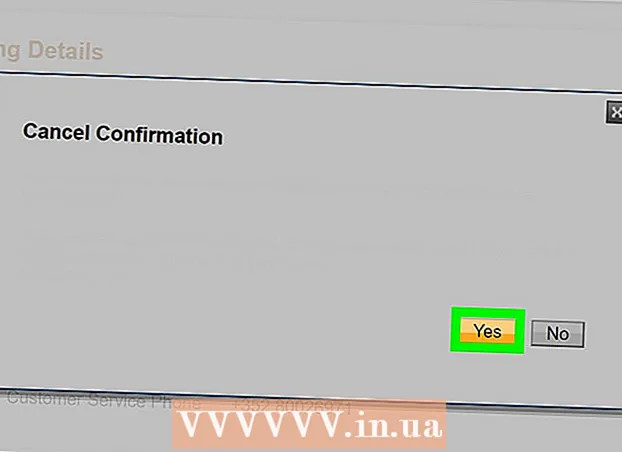Autor:
Janice Evans
Erstelldatum:
26 Juli 2021
Aktualisierungsdatum:
16 September 2024

Inhalt
- Schritte
- Teil 1 von 3: Notiz erstellen
- Teil 2 von 3: Hinzufügen von Farbe zu Notizen
- Teil 3 von 3: Ändern von Texttyp und -größe
- Tipps
Haftnotizen können Sie an bestimmte Ereignisse und Taten erinnern. Sie können Notizen auf Ihrem Mac-Dashboard verwenden, um Sie an Ihre Aufgaben zu erinnern. Die Notizen werden auf dem Computer angezeigt und jedes Mal, wenn Sie auf das Dashboard schauen, sehen Sie eine Notiz und erinnern sich an das Geschäft, das Sie erledigen müssen. In diesem Artikel erfahren Sie, wie Sie Notizen auf Ihrem Mac-Dashboard erstellen.
Schritte
Teil 1 von 3: Notiz erstellen
 1 Gehen Sie zum Dashboard. Drücken Sie die Taste F2 auf der Tastatur.
1 Gehen Sie zum Dashboard. Drücken Sie die Taste F2 auf der Tastatur. - Wenn Sie eine Dashboard-App in der Schnellstartleiste haben, können Sie auf die App klicken.
- Wenn Sie schnell zum Dashboard gelangen möchten, können Sie mit der Finder-Funktion eine Anwendung per Drag & Drop auf die Schnellstartleiste ziehen.
- Sie können auch 3 oder 4 beliebige Anwendungen nach links in die Schnellstartleiste ziehen.
 2 Klickzeichen + in der unteren linken Ecke. Dies öffnet ein Menü.
2 Klickzeichen + in der unteren linken Ecke. Dies öffnet ein Menü.  3 Wählen Sie die Option "Notizen".
3 Wählen Sie die Option "Notizen".- Die Notiz erscheint, sobald Sie auf die Schaltfläche "Notizen" klicken.
- 4Klicken Sie auf das "X" in der oberen linken Ecke des Menüs.
Teil 2 von 3: Hinzufügen von Farbe zu Notizen
 1 Klicken Sie auf die Schaltfläche "i" in der unteren rechten Ecke der Notiz.
1 Klicken Sie auf die Schaltfläche "i" in der unteren rechten Ecke der Notiz.- Wenn Sie auf eine Schaltfläche klicken, zeigt Ihnen die Haftnotiz die Farboptionen, die Sie auswählen können.
 2 Wählen Sie eine beliebige Farbe.
2 Wählen Sie eine beliebige Farbe. 3 Klicken Sie auf Fertig stellen.
3 Klicken Sie auf Fertig stellen. 4 Drück den Knopf x in der oberen linken Ecke des Menüs.
4 Drück den Knopf x in der oberen linken Ecke des Menüs.
Teil 3 von 3: Ändern von Texttyp und -größe
 1 Drücken Sie erneut "i".
1 Drücken Sie erneut "i". 2 Wählen Sie eine Schriftgröße und einen Stil. Schriftarten finden Sie unter Farboptionen.
2 Wählen Sie eine Schriftgröße und einen Stil. Schriftarten finden Sie unter Farboptionen.  3 Klicken Sie auf Fertig stellen.
3 Klicken Sie auf Fertig stellen. 4 Beginnen Sie mit dem Ausfüllen Ihrer Notiz.
4 Beginnen Sie mit dem Ausfüllen Ihrer Notiz.
Tipps
- Sie können die Notiz auf dem Bildschirm verschieben, wenn Sie möchten.
- Um die Schriftgröße auszuwählen, können Sie die Option "Auto" auswählen. Die Schriftgröße wird automatisch eingestellt.
- Wenn Sie die Farbe / den Stil oder die Größe der Schriftart ändern möchten, drücken Sie einfach die Taste "i".
- Wenn Sie die Erinnerung nicht mehr benötigen, drücken Sie x in der oberen rechten Ecke der Notiz.